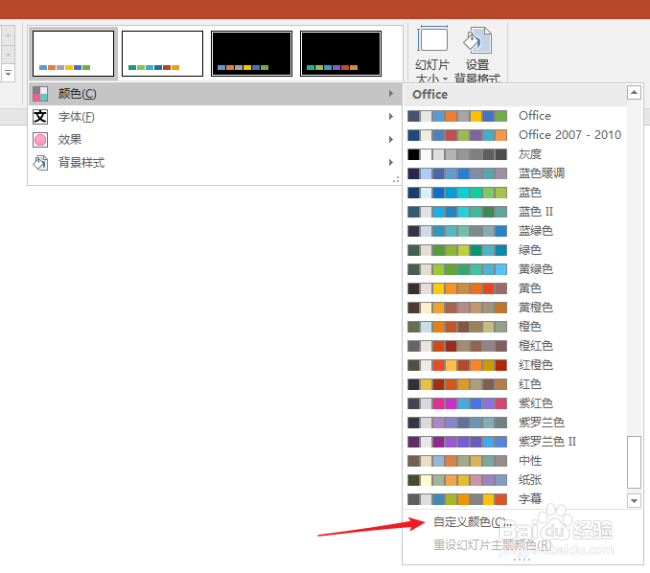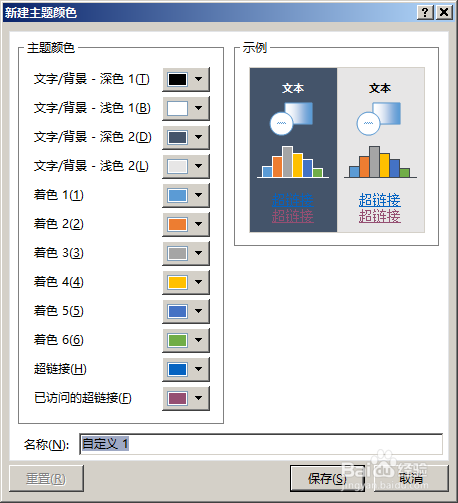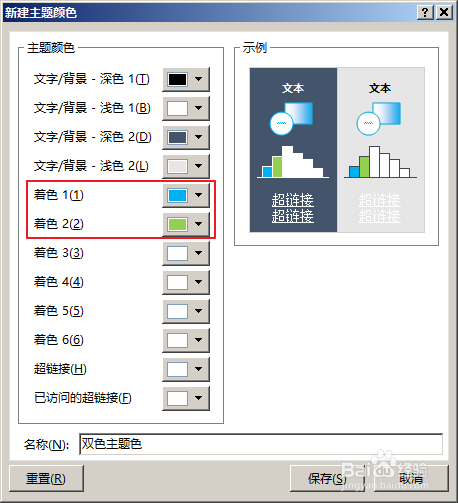怎样制作PPT主题色之7:双色主题色
1、打开PPT,建立空白演示文稿。
2、点击【设计】—【变体】—【颜色】—【自定义颜色】。
3、打开主题色设置窗口。
4、为主题色起个名字,比如双色主题色。
5、前四种颜色设置背景颜色、文字颜色、标题文字颜色和辅助形状颜色。
6、第五种和第六种颜色设置两种不同的颜色。
7、点击【保存】,就建立了双色主题色。插入的形状,默认会用第五种颜色填充。
8、插入多个图形后,就会使用两种颜色自动填充。
声明:本网站引用、摘录或转载内容仅供网站访问者交流或参考,不代表本站立场,如存在版权或非法内容,请联系站长删除,联系邮箱:site.kefu@qq.com。
阅读量:64
阅读量:25
阅读量:20
阅读量:24
阅读量:53